您好,登录后才能下订单哦!
小编给大家分享一下python+playwright微软自动化工具怎么用,希望大家阅读完这篇文章之后都有所收获,下面让我们一起去探讨吧!
它支持主流的浏览器,包含:Chrome、Firefox、Safari、Microsoft Edge 等,同时支持以无头模式、有头模式运行
playwright-python 提供了同步、异步的 API,可以结合 Pytest 测试框架使用,并且支持浏览器端的自动化脚本录制
项目地址:https://github.com/microsoft/playwright-python
安装playwright-python,执行命令:pip install playwright
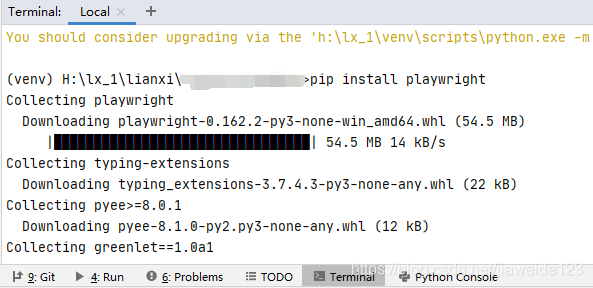
安装成功之后,执行命令:python -m playwright install,自动下载 Chromeium、Firefox、Safari(WebKit)浏览器驱动到本地
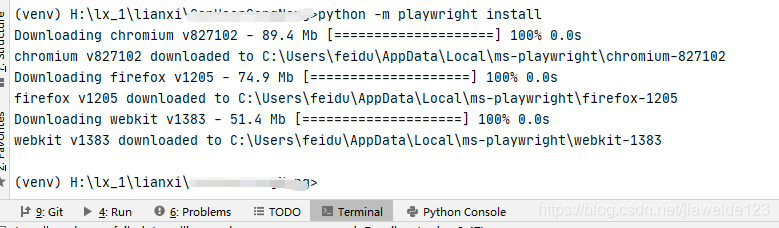
同步的关键字为:sync_playwright
比如,我们依次使用三个浏览器内核打开浏览器,然后百度一下,接着对在搜索界面截图,最后关闭浏览器
from time import sleep
from playwright import sync_playwright
# 注意:默认是无头模式
with sync_playwright() as p:
# 分别对应三个浏览器驱动
for browser_type in [p.chromium, p.firefox, p.webkit]:
# 指定为有头模式,方便查看
browser = browser_type.launch(headless=False)
page = browser.newPage()
page.goto('http://baidu.com')
# 执行一次搜索操作
page.fill("input[name=\"wd\"]", "AirPython")
with page.expect_navigation():
page.press("input[name=\"wd\"]", "Enter")
# 等待页面加载完全
page.waitForSelector("text=百度热榜")
# 截图
page.screenshot(path=f'example-{browser_type.name}.png')
# 休眠5s
sleep(5)
# 关闭浏览器
browser.close()需要指出的是,playwright-python 内置的 API 基本上囊括常见的自动化操作
异步步的关键字为:async_playwright
结合 asyncio,我们同时执行上面的操作
import asyncio
from playwright import async_playwright
# 异步执行
async def main():
async with async_playwright() as p:
for browser_type in [p.chromium, p.firefox, p.webkit]:
# 指定为有头模式,方便查看
browser = await browser_type.launch(headless=False)
page = await browser.newPage()
await page.goto('http://baidu.com')
# 执行一次搜索操作
await page.fill("input[name=\"wd\"]", "AirPython")
await page.press("input[name=\"wd\"]", "Enter")
# 等待页面加载完全
await page.waitForSelector("text=百度热榜")
# 截图
await page.screenshot(path=f'example-{browser_type.name}.png')
await browser.close()
asyncio.get_event_loop().run_until_complete(main())事实上,Playwright 是一个跨语言的自动化框架,支持 Python、Java、JS 等
Playwright 相比传统的自动化框架 Selenium 来说,在 Context 上下文及 API 使用上,显得更简洁且强大
看完了这篇文章,相信你对“python+playwright微软自动化工具怎么用”有了一定的了解,如果想了解更多相关知识,欢迎关注亿速云行业资讯频道,感谢各位的阅读!
免责声明:本站发布的内容(图片、视频和文字)以原创、转载和分享为主,文章观点不代表本网站立场,如果涉及侵权请联系站长邮箱:is@yisu.com进行举报,并提供相关证据,一经查实,将立刻删除涉嫌侵权内容。